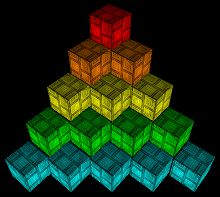用OpenInventor实现的NeHe OpenGL教程-第十二课
用OpenInventor实现的NeHe OpenGL教程-第十二课
NeHe这节课主要讨论OpenGL的显示列表功能。OpenGL的显示列表是加速OpenGL性能的一种重要的手段。但在OpenInventor中,我们根本就不需要关心是否使用显示列表,因为OpenInventor内部有缓存功能,而这个缓存功能就是使用显示列表来实现的。所以我们只需要实现程序逻辑功能,至于程序性能方面的事情,由OpenInventor内部处理就可以了。
在程序开始的部分我们定义了一些变量。
SoRotation* g_pXRotation = NULL; //
绕X轴旋转节点
SoRotation* g_pYRotation = NULL; //
绕Y轴旋转节点
double
g_dbXRot = M_PI / 4.0; //
绕X轴旋转的角度
double
g_dbYRot = M_PI / 4.0; //
绕Y轴旋转的角度
编写一个新函数CreateCube,这个函数的作用是根据输入颜色,创建一个彩色立方体场景。
SoSeparator* CreateCube(float* BoxColor,float* TopColor)
{
//
因为立方体中,第5个面和其他面的颜色不同,因此需要为6个面分别指定颜色
SoMaterial *pCubeMaterial = new SoMaterial;//
创建材质节点
pCubeMaterial->diffuseColor.set1Value(0,BoxColor[0],BoxColor[1],BoxColor[2]);
pCubeMaterial->diffuseColor.set1Value(1,BoxColor[0],BoxColor[1],BoxColor[2]);
pCubeMaterial->diffuseColor.set1Value(2,BoxColor[0],BoxColor[1],BoxColor[2]);
pCubeMaterial->diffuseColor.set1Value(3,BoxColor[0],BoxColor[1],BoxColor[2]);
pCubeMaterial->diffuseColor.set1Value(4,TopColor[0],TopColor[1],TopColor[2]);
pCubeMaterial->diffuseColor.set1Value(5,BoxColor[0],BoxColor[1],BoxColor[2]);
SoSeparator *pCubeSep = new SoSeparator;//
创建保存立方体的组节点
pCubeSep->addChild(pCubeMaterial);//
增加材质节点
pCubeSep->addChild(new SoCube);//
增加立方体节点
return pCubeSep;
}
在函数BuildScene中,我们编写如下的代码。
void
BuildScene(void)
{
//
定义光照模型为BASE_COLOR
SoLightModel *pSoLightModel = new SoLightModel;
pSoLightModel->model = SoLazyElement::BASE_COLOR;
g_pOivSceneRoot->addChild(pSoLightModel);
//
设置纹理品质
SoComplexity *pTextureComplexity = new SoComplexity;
pTextureComplexity->textureQuality = 0.6;
g_pOivSceneRoot->addChild(pTextureComplexity);
//
增加纹理数据
SoTexture2 *pTexture = new SoTexture2;
pTexture->filename.setValue("../Data/Cube.png");
g_pOivSceneRoot->addChild(pTexture);
//
增加绕X,Y轴旋转的矩阵节点
g_pXRotation = new SoRotation;
g_pXRotation->rotation.setValue(SbVec3f(1,0,0),g_dbXRot);
g_pYRotation = new SoRotation;
g_pYRotation->rotation.setValue(SbVec3f(0,1,0),g_dbYRot);
//
因为立方体中,第5个面和其他面的颜色不同,我们已经为6个面分别指定了颜色,下面的代码告诉
//OpenInventor
,立方体节点是每个面使用一种颜色。关于材质绑定方面的内容,请参考
//
《The Inventor Mentor》一书。
SoMaterialBinding *pMaterialBinding = new SoMaterialBinding;
pMaterialBinding->value = SoMaterialBindingElement::PER_PART;
g_pOivSceneRoot->addChild(pMaterialBinding);
//
定义每行立方体的颜色,数据和NeHe教程中相同
static float boxcol[5][3] = { {1.0f,0.0f,0.0f},{1.0f,0.5f,0.0f},{1.0f,1.0f,0.0f},{0.0f,1.0f,0.0f},{0.0f,1.0f,1.0f} };
static float topcol[5][3] = { {.5f,0.0f,0.0f},{0.5f,0.25f,0.0f},{0.5f,0.5f,0.0f},{0.0f,0.5f,0.0f},{0.0f,0.5f,0.5f} };
//
创建所有的立方体,立方体的位置数据的计算和NeHe教程相同,读者请查阅NeHe教程
for ( int yloop = 1; yloop < 6; yloop++)
{
for (int xloop = 0; xloop < yloop; xloop++)
{
SoSeparator *pOneCubeSep = new SoSeparator;
g_pOivSceneRoot->addChild(pOneCubeSep);
SoTranslation *pCubeTrans = new SoTranslation;
pCubeTrans->translation.setValue(1.4f + (float(xloop) * 2.8f) - (float(yloop) * 1.4f),((6.0f - float(yloop)) * 2.4f) - 7.0f,0.0f);
pOneCubeSep->addChild(pCubeTrans);
pOneCubeSep->addChild(g_pXRotation);
pOneCubeSep->addChild(g_pYRotation);
pOneCubeSep->addChild(CreateCube(boxcol[yloop - 1],topcol[yloop - 1]));
}
}
定义键盘回调节点,响应用户按键事件
SoEventCallback* pEventCallback = new SoEventCallback;
pEventCallback->addEventCallback(SoKeyboardEvent::getClassTypeId(),KeyboardEventCB,g_pOivSceneRoot);
g_pOivSceneRoot->addChild(pEventCallback);
}
下面是键盘响应函数,我们在这个函数中响应上下左右箭头按键。请注意,OpenInventor角度的单位为弧度
void
KeyboardEventCB(void *userData, SoEventCallback *pEventCB)
{
if(SO_KEY_PRESS_EVENT(pEvent,LEFT_ARROW))
{ //
绕X轴旋转
g_dbYRot -= 0.01;
g_pYRotation->rotation.setValue(SbVec3f(0,1,0),g_dbYRot);
}
else
if(SO_KEY_PRESS_EVENT(pEvent,RIGHT_ARROW))
{ //
绕X轴旋转
g_dbYRot += 0.01;
g_pYRotation->rotation.setValue(SbVec3f(0,1,0),g_dbYRot);
}
else
if(SO_KEY_PRESS_EVENT(pEvent,UP_ARROW))
{ //
绕Y轴旋转
g_dbXRot -= 0.01;
g_pXRotation->rotation.setValue(SbVec3f(1,0,0),g_dbXRot);
}
else
if(SO_KEY_PRESS_EVENT(pEvent,DOWN_ARROW))
{ //
绕Y轴旋转
g_dbXRot += 0.01;
g_pXRotation->rotation.setValue(SbVec3f(1,0,0),g_dbXRot);
}
}
现在编译运行我们程序,屏幕上会显示15个不同颜色的立方体。读者可以按下前后左右箭头键来旋转这些立方体。显示的效果和NeHe第十二课是相同的。
本课的完整代码
下载。 (VC 2003 + Coin2.5)
后记
OpenInventor是一种基于OpenGL的面向对象的三维图形软件开发包。使用这个开发包,程序员可以快速、简洁地开发出各种类型的交互式三维图形软件。这里不对OpenInventor做详细的介绍,读者如果感兴趣,可以阅读我的blog中的这篇文章《 OpenInventor
简介》。
NeHe教程是目前针对初学者来说最好的OpenGL教程,它可以带领读者由浅入深,循序渐进地掌握OpenGL编程技巧。到目前为止(2007年11月),NeHe教程一共有48节。我的计划是使用OpenInventor来实现所有48节课程同样的效果。目的是复习和巩固OpenGL的知识,同时与各位读者交流OpenInventor的使用技巧。
因为篇幅的限制,我不会介绍NeHe教程中OpenGL的实现过程,因为NeHe的教程已经讲解的很清楚了,目前网络中也有NeHe的中文版本。我将使用VC 2003作为主要的编译器。程序框架采用和NeHe一样的Win32程序框架,不使用MFC。程序也可以在VC Express,VC 2005/2008中编译。我采用的OpenInventor开发环境是Coin,这是一个免费开源的OpenInventor开发库。文章 《 OpenInventor
-Coin3D开发环境》 介绍了如何在VC中使用Coin。我使用的Coin版本是2.5。读者可以到 www.coin3d.org 中免费下载。
读者可以在遵循GNU协议的条件下自由使用、修改本文的代码。水平的原因,代码可能不是最优化的,我随时期待读者的指正和交流。转载请注明。谢谢。
我的联系方式:
E-mail: < [email protected] > < [email protected] >
Blog: < http://blog.csdn.net/RobinHao >
Site: < http://www.openinventor.cn >